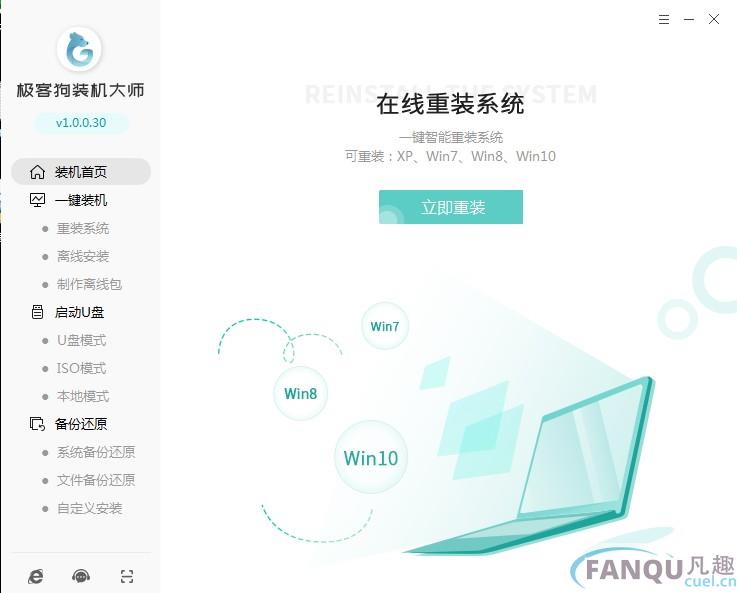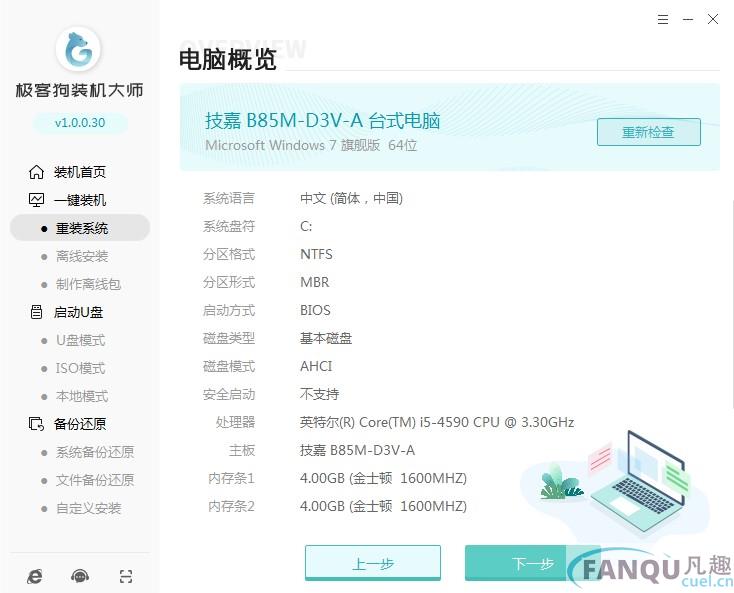极客狗装机大师专业的系统重装软件,一键即可快速重装原版的系统,重装的版本用户可以自由下载,将电脑硬盘的文件进行保存备份一下,就可以重装了,无需任何的技术操作,就算是小白也能很好的完成所有的操作。
应用特色
【UI设计界面让用户理解更轻松】
打开极客狗后,可以看到一个精美、简洁、统一的界面。功能一目了然,可重装xp/win7/win8/win10操作系统。同时提供备份、保留原系统文件等操作,以免重要数据丢失。
【下载速度快、完全免费】
怕麻烦,也不想浪费时间的用户,使用极客狗装机大师软件可以体验极快的系统安装速度。从上面的重装步骤来看,就知道基本是全自动完成的系统安装。
【操作更方便】
一键点击进入重装,无需任何技术就能完成整个系统的重装操作。选择需要安装的操作系统,并备份要保留的文件后,极客狗将自动下载系统资源文件,并安装系统。最后自动重启搜索电脑合适的驱动,进入新操作系统桌面。
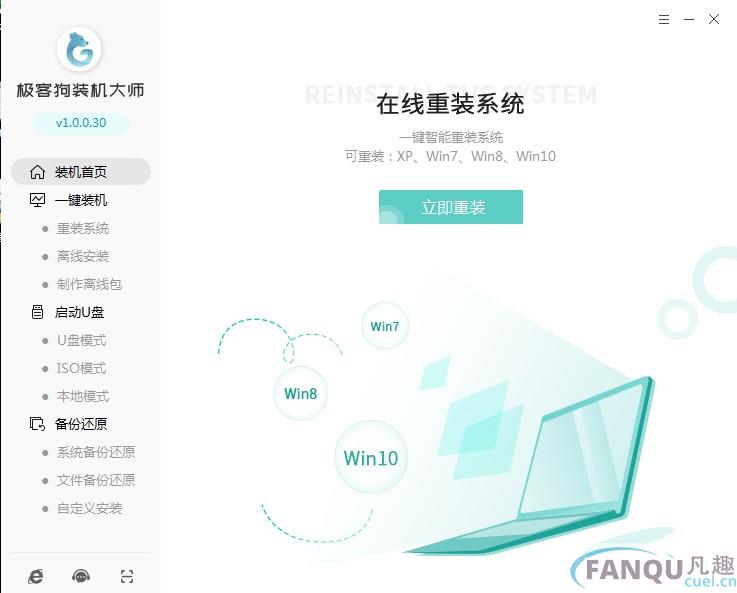
最新亮点
多元系统&自主选装
支持Win10、Win8、Win7、XP
智能检测&智能安装
智能分析检测电脑是否适合安装
一键重装&U盘启动
支持一键重装和U盘启动盘制作
智能备份&还原系统
支持快速备份系统和还原系统
智能化进行重装&安全放心
重装软件不附带任何插件和广告
重装步骤
第一步、打开桌面已安装的极客狗,直接选择开始重装进入第一步操作。
第二步、在下面软件界面中选择需要下载的win10系统文件,点击“下一步”。
第三步、极客狗开始全自动下载,等待自然下载成功即可。
第四步、同样是等待文件下载完成时部署环境,极客狗会进行重启电脑。
第五步、极客狗自动重启电脑后,弹出启动管理器界面之后,直接使用方向键选择PE模式回车进入
第六步、进入 PE 系统后极客狗装机工具会自动帮助我们安装系统。
第七步、安装完成后正常重启电脑即可。
第八步、重启后选择Windows10系统,等待系统启动完成,整个win10重装工作就完成了。
第九步、最后电脑自动进入win10操作系统桌面,重装结束。
最新游戏更多
最新软件更多
- 玩家推荐
- 游戏攻略
 安装蜜蜂进化3D单机游戏 101.89MB蜜蜂是大自然中勤劳的工匠,但是人
安装蜜蜂进化3D单机游戏 101.89MB蜜蜂是大自然中勤劳的工匠,但是人 安装烈火战神变态版变态手游烈火战神手机变态版是一款全新格
安装烈火战神变态版变态手游烈火战神手机变态版是一款全新格 安装透视梦境空间游戏最新版本冒险解谜 378.1M透视梦境空间游戏最新版本带来了
安装透视梦境空间游戏最新版本冒险解谜 378.1M透视梦境空间游戏最新版本带来了 安装消消大作战手机版休闲益智 70.2M消消大作战安卓版是一款非常好玩
安装消消大作战手机版休闲益智 70.2M消消大作战安卓版是一款非常好玩 安装宝宝巴士奇妙就诊时光最新版模拟经营 81.8M宝宝巴士奇妙就诊时光最新版主要
安装宝宝巴士奇妙就诊时光最新版模拟经营 81.8M宝宝巴士奇妙就诊时光最新版主要 安装配对故事手机版休闲益智 171M配对故事非常好玩的消除游戏,一边
安装配对故事手机版休闲益智 171M配对故事非常好玩的消除游戏,一边 安装火炮世界大炮单机游戏 132 MB火炮世界大炮这款射击冒险游戏采
安装火炮世界大炮单机游戏 132 MB火炮世界大炮这款射击冒险游戏采 安装致命突击队单机游戏 647 MB致命突击队这个游戏将会给所有
安装致命突击队单机游戏 647 MB致命突击队这个游戏将会给所有 安装魔法蜘蛛英雄官方版动作游戏 58.3M魔法蜘蛛英雄官方版是一款蜘蛛侠
安装魔法蜘蛛英雄官方版动作游戏 58.3M魔法蜘蛛英雄官方版是一款蜘蛛侠 安装世界olh5变态版一键端h5游戏 45.8M世界olh5体验服是由谷得游戏出品
安装世界olh5变态版一键端h5游戏 45.8M世界olh5体验服是由谷得游戏出品
- 《潜伏,逆天施法!一览施法者角色,看看地下怎样打!》2023-03-06
- 「揭秘:《天命奇御》里的八卦阵!谁有看过?」2023-03-06
- 烟雨江湖: 哪些材料最适合护甲和盾的制作?打造完美的护甲与盾的攻略!2023-03-06
- 点亮三国全面战争!赢得战场的技巧分享!看看谁 能做到最强!2023-03-06
- 三国志14威力加强版探索!解锁最强阵型,谁能称王称霸!2023-03-06
- 《三国志战略版》S2开荒攻略:最完整流程图+知乎精选答案!2023-03-06
- 骑马与砍杀2:最新的兵种装备大全,你足不出户就可了解所有兵种排名!1.592023-03-06
- 生化危机2:15关精彩刚上映,今晚你怎么能错过!2023-03-06
- 「揭秘!永劫无间武器强度排名榜,隐藏的最强之利器就在这!」2023-03-06
- 『千呼万唤,英灵神殿的黑金到底该怎么造?』2023-03-06